Dialogfeld Integration des Cloud-Dienstes
Sie können sich bei Cloud-Diensten anmelden und Dateien aus dem Cloud-Speicher herunterladen oder Dateien in den Cloud-Speicher hochladen.
Es wird angezeigt, wenn Sie auf dem Hauptbildschirm Integration des Cloud-Dienstes (Cloud service integration) anklicken.
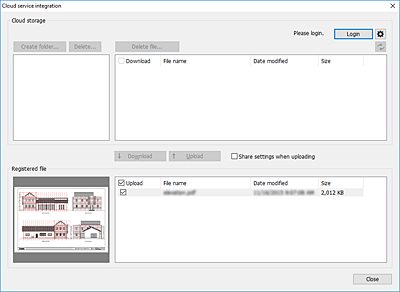
- Cloud-Speicher (Cloud storage)
-
Es werden Ordner in dem Cloud-Speicher angezeigt, bei dem Sie angemeldet sind, sowie die Liste der Dateien.
- Speicher (Storage)
-
Der Cloud-Speicher, bei dem Sie angemeldet sind, wird angezeigt.
- Kontrollkästchen Herunterladen (Download)
-
Auf der linken Seite der Dateiliste im Cloud-Speicher (Cloud storage) befinden sich Kontrollkästchen.
-
Wenn Sie Häkchen bei den Dateien setzen, die Sie herunterladen möchten, und unten in der Dateiliste auf Herunterladen (Download) klicken, werden nur die Dateien mit Häkchen aus dem Cloud-Speicher heruntergeladen.
-
 Hinweis
Hinweis-
Wenn Sie in der Dateiliste das Kontrollkästchen links neben Herunterladen (Download) aktivieren, werden Häkchen für alle Dateien gesetzt. Wenn Sie das Häkchen entfernen, werden die Häkchen bei allen Dateien entfernt.
-
- Anmeldung (Login)
-
Das Dialogfeld Auswahl des Cloud-Speichers (Cloud storage selection) wird geöffnet. Weitere Informationen finden Sie im Dialogfeld "Auswahl des Cloud-Speichers".
- Abmeldung (Logout)
-
Melden Sie sich bei den Cloud-Diensten ab.
 Schalter
Schalter-
Das Dialogfeld Voreinstellungen (Preferences) wird geöffnet. Es wird für die Konfiguration von Einstellungen in Verbindung mit dem Herunterladen von Dateien aus dem Cloud-Speicher oder dem Hinzufügen oder Löschen des Cloud-Speichers, den Sie verwenden möchten, verwendet.
-
Weitere Informationen finden Sie im Dialogfeld "Einstellungen (Link zum Cloud-Dienst)".
- Ordner erstell... (Create folder...)
-
Klicken Sie auf diese Schaltfläche, um einen neuen Ordner in dem Cloud-Speicher zu erstellen, bei dem Sie aktuell angemeldet sind.
- Löschen... (Delete...)
-
Wenn Sie Ordner aus dem Cloud-Speicher löschen möchten, bei dem Sie angemeldet sind, wählen Sie die Ordner, die Sie löschen möchten, aus und klicken Sie auf diese Schaltfläche. Die ausgewählten Ordner und alle darin enthaltenen Dateien werden gelöscht.
- Datei löschen... (Delete file...)
-
Wenn Sie Dateien aus dem Cloud-Speicher löschen möchten, bei dem Sie angemeldet sind, wählen Sie die Dateien, die Sie löschen möchten, aus und klicken Sie auf diese Schaltfläche.
 Schalter
Schalter-
Ordner im Cloud-Speicher, bei dem Sie angemeldet sind, und die Liste der Dateien werden aktualisiert.
-
Klicken Sie auf diese Schaltfläche, wenn Sie die Ordner oder Dateien im Cloud-Speicher mit einer anderen Anwendung als Direct Print & Share, z. B. mit dem Internet Explorer, ändern.
- Liste Registrierte Datei (Registered file)
-
Die in Direct Print & Share verwendeten Dateien werden angezeigt. Hierbei handelt es sich um dieselbe Liste wie Registrierte Datei (Registered file) im Hauptbildschirm.
-
Aus dem Cloud-Speicher heruntergeladene Dateien werden dieser Liste hinzugefügt. Dateien, die Sie in den Cloud-Speicher hochladen möchten, müssen zu dieser Liste hinzugefügt werden.
- Kontrollkästchen Upload
-
Auf der linken Seite der Dateiliste im Registrierte Datei (Registered file) befinden sich Kontrollkästchen.
-
Wenn Sie Häkchen bei den Dateien setzen, die Sie hochladen möchten, und unten in der Dateiliste auf Upload klicken, werden nur die Dateien mit Häkchen in den Cloud-Speicher hochgeladen.
-
 Hinweis
Hinweis-
Wenn Sie in der Dateiliste das Kontrollkästchen links neben Upload aktivieren, werden Häkchen für alle Dateien gesetzt. Wenn Sie das Häkchen entfernen, werden die Häkchen bei allen Dateien entfernt.
-
- Herunterladen (Download)
-
Dateien, für die bei Herunterladen (Download) ein Häkchen gesetzt ist, werden aus dem Cloud-Speicher heruntergeladen. Details zum Herunterladen von Dateien finden Sie in "Dateien aus dem Cloud-Speicher herunterladen"??.
- Upload
-
Dateien, für die bei Upload ein Häkchen gesetzt ist, werden in den Cloud-Speicher hochgeladen. Für Informationen zum Hochladen von Dateien siehe "Dateien in den Cloud-Speicher hochladen".
- Freigabeeinstellungen beim Upload (Share settings when uploading)
-
Wenn Sie ein Häkchen bei Upload setzen und darauf klicken, wird das Dialogfeld Freigabeeinstellungen (Share settings) angezeigt. Sie können Benutzer, mit denen Sie hochgeladene Dateien teilen möchten, im Dialogfeld Freigabeeinstellungen (Share settings) festlegen.
-
Weitere Informationen finden Sie im Dialogfeld "Freigabeeinstellungen".
- Schließen (Close)
-
Das Dialogfeld Integration des Cloud-Dienstes (Cloud service integration) wird geschlossen.

